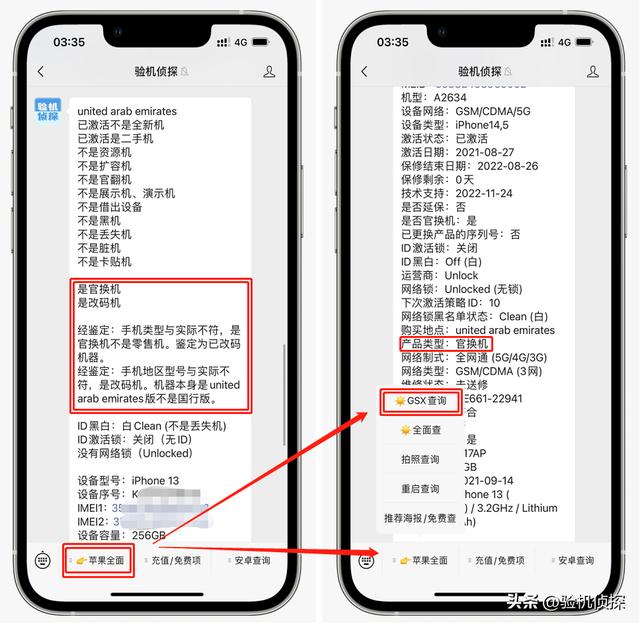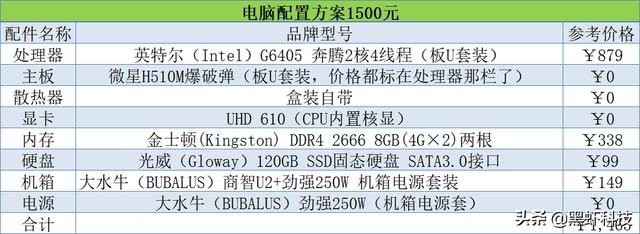日常生活中常常會發生命名文件時,發生重複的情況,一個不小心的會替換覆蓋掉之前的文件。這時候想要找到原文件,還是很麻煩的,如果單純的版本替換還好,有時候原文件也是需要的時候,就很難受。要怎麼恢複被替換的文件?小編整理了幾種方便的方法。

方法一:專業的數據恢複軟件恢複被替換的文件
如果以上方法都沒辦法恢複文件的話,那就隻能用專業的數據恢複軟件了。這裡推薦風雲恢複大師,他能夠恢複包括被替換的文件在内、U盤格式化、SD卡格式化、硬盤損壞等多種情況引起的數據丢失。同時支持常見的所有格式文件。

1.啟動軟件後,選擇需要恢複文件的所在路徑,然後【開始掃描】軟件會全面地掃描磁盤數據,找出丢失的文件。
2.進入掃描之後,在左邊的選項可以通過路徑和類型查看進行分類篩選,軟件中間會給出詳細信息,用戶檢索找到需要的文件即可。
3.勾選目标文件(你可以根據文件的大小、日期、名稱的任意一項對文件進行排序)确定無誤之後,就可以選擇【恢複】了。
方法二:系統自帶版本恢複被替換的文件
目前大部分的電腦系統都是自帶系統保護的,開啟後能夠實時記錄用戶的每一步操作,在主動清理之前,用戶可以手動切換還原點,将文件進行還原到之前的版本内容上。
操作步驟:在【我的電腦】中找到替換文件的路徑目錄,右擊打開【屬性】,選擇以前的版本。(可以通過時間日期來确定需要的文件版本)選中後點擊【還原】,就可以恢複替換文件了。
需要注意的是,這個方法還原的文件會再次将新文件替換,最好提前注意改名,并移動到其他位置。

當然有個前提就是用戶需要在之前,對磁盤進行了系統保護,并且系統有對應的還原點。
方法三:注冊表恢複文件
首先【WIN R】,打開“運行”窗口,輸入regedit并回車,就能夠打開注冊表管理。根據順序依次展開目錄:HEKEY——LOCAL——MACHIME/SOFTWARE/microsoft/WINDOWS/CURRENTVERSION/EXPLORER/DESKTOP/NAMESPACE。在左邊空白處點擊“新建”,然後選擇“主鍵”,把它命名為“645FFO40——5081——101B——9F08——00AA002F954E”,之後再把右邊的“默認”的主鍵的鍵值設置為“回收站”。最後重啟計算機。

文件會還原到之前删除的路徑,所以用戶最好提前檢查原路徑是否有命名沖突等情況。
,更多精彩资讯请关注tft每日頭條,我们将持续为您更新最新资讯!